Kullanıcı – Sistem Girişi #

Yukarıda gösterildiği şekilde “Kullanıcı – Sistem” kısmına tıkladığınızda aşağıdaki ekrana erişim sağlanır. Bu ekran sisteme tanımlanacak kullanıcıların eklendiği bölüm olmaktadır. Eklenen kullanıcıların Ad-Soyad, Yetki Bölümleri ve kullanıcının tanımladığı Personel bilgileri gibi kısımları bu ekrandan görülebilmektedir.

Yeni Kullanıcı Oluşturma #
Bulunduğunuz ekranda sol üsteki “Yeni” Butonuna tıklayın.

Ekran aşağıdaki gibi boş gelecektir. Kırmızı dolgulu alanlar doldurulması zorunludur. Bu alanlar doldurulduktan sonra “Kaydet” e basınız. Ekran girilen verilere göre yeni veri girişi yapılması gereken kısımları otomatik olarak önünüze getirecektir.

1- Yeni oluşturulacak olan yönetici personelin e-posta adresinin girileceği alan.
2- Yetkili iş yerlerinin, kendi iş yerimi yoksa tüm işyerlerinde mi geçerli olacağının belirlendiği alan. Bu alanda Tüm iş yerleri seçeneği seçilirse, ek bir yazı alanı açılır ve o alanda tüm iş yerleri arasından (daha önce belirlenmiş olan iş yerlerinden) seçim yapılması istenir.
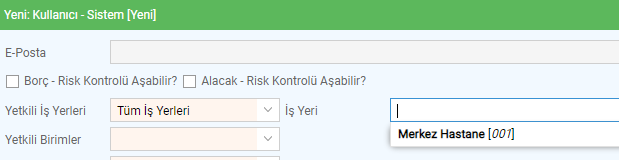
3- Yetkili Birimler alanında “Tüm Birimler” seçilirse ek bir alan açılır ve o alandan daha önce tanımlanmış birimlerden seçim yapılması istenir.

4- Yetkili Bayiler alanında “Tüm Bayiler” seçilirse ek bir alan açılır ve o alandan daha önce sisteme tanımlanmış olan bayilerden seçim yapılması istenir. Ya da “Kendi Bayileri” seçeneği seçilir.

5- Yetkili Depolar alanında “Tüm Depolar” seçilirse ek bir alan açılır ve o alandan öncesinde sisteme tanımlanmış depolardan seçim yapılması istenir.

6- Daha önceden belirlenmiş olan limit gruplarından hangi limit grubuna dahil olacağının belirlendiği alan.
7- Hangi personelin seçileceğinin belirlendiği alan. Bu alanda personel seçimi yapılır. Seçilen personellerin sisteme kaydının oluşturulmuş olması gerekir ya da bu kısımdan yeni kayıt oluşturulacak pencereye sistem yönlendirir.
8- “Kaydet” bilgilerin sadece kayıt edilmesini sağlar ekranı kapatmaz.
“Kaydet + Yeni” girilen verileri kaydedip yeni veri girişi için temiz bir sayfa açar.
“Kaydet + Kapat” veri girişini kayıt eder ve sayfayı kapatır. Açılan ekranda koyu renkli alanların doldurulması zorunludur. İşlemleri tamamladıktan sonra Kaydet Butonuna tıklayın.
“Tüm İş Yerleri” Seçeneği Seçilirse #
Tüm İş Yerleri seçildiği taktirde, Yetkili İş Yerleri alanının sağında İş Yeri adı altında bir yazı alanı belirir. Bu alandan hangi iş yerinin olacağı seçilebilir. Bundan ayrı olarak ‘Kullanıcı Rol’ ve ‘Kullanıcı Kısıt’ adı altından 2 alan belirir.

Kullanıcı – Rol Alanına Yeni Rol eklemek #
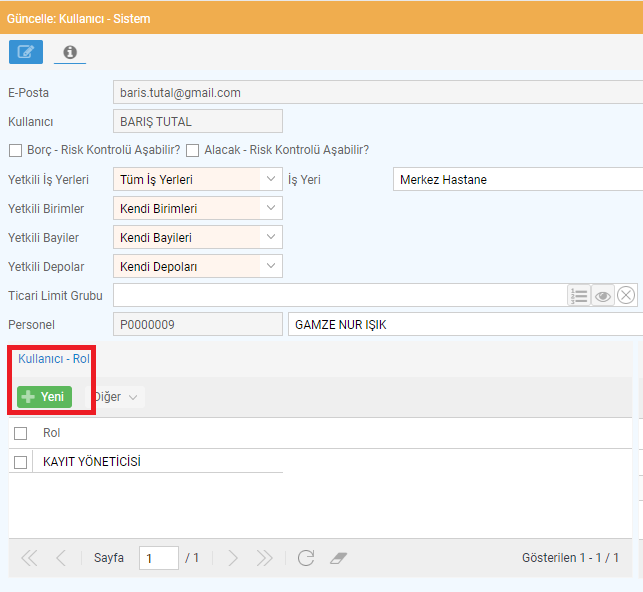
Kullanıcı – Rol başlığı altındaki “Yeni” butonuna tıklayın. Rol seçimi yapacağınız alan açılacaktır. Daha önce sisteme “Kullanıcı – Rol Sistem” ekranından kayıt edilmiş roller içerisinden seçim yapmanız istenecektir.

Açılan ekranda Rol kısmına istenilen rolü yazabilirsiniz veya ![]() butonundan liste halinde rolleri görüp aktarabilirsiniz.
butonundan liste halinde rolleri görüp aktarabilirsiniz.
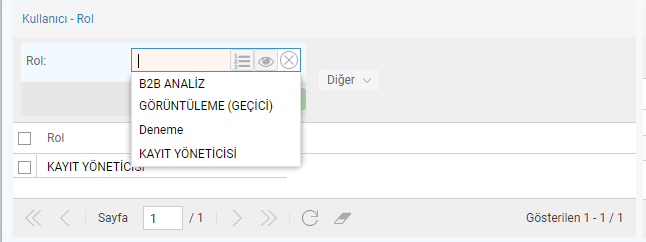
Seçim yapıldıktan sonra ‘Kaydet’ butonuna tıklayın. Bu şekilde birden fazla rol seçimi yapılabilir.
Kullanıcı – Kısıt Alanına Yeni Kısıt Eklemek #
Kısıt başlığı altındaki ‘Yeni’ butonuna tıklayın. Böylece yeni bir ekran belirecektir.

Açılan ekranda, kısıt olacak bölge ve kısıtlamanın hangi kayıtlarda (Tüm Kayıtlar / Yetkili Kayıtlar) olacağının seçimi yapılır.

“Kendi İş Yerleri” Seçeneği Seçilirse #
Yetkili İş Yerleri seçeneğinde, Kendi İş Yerleri seçilmesi durumunda alt kısımda İş Yeri seçme alanı görüntülenir. Bu alanda ‘Yeni’ butonuna tıklayarak o personele ait yeni iş yeri eklenebilir. Kullanıcıya birden fazla İş Yeri eklenebilir.

Kullanıcı – Birim, Kullanıcı – Bayi, Kullanıcı – Depo Alanına Yeni Veri Ekleme

Yetkili Birim, Yetkili Bayi ve Yetkili Depo kısımlarının seçeneği ” Kendi Birimleri, Kendi Bayileri, Kendi Depoları” olarak seçildiğinde yeni veri eklenebilecek alan açılır. Bu alanda olan seçenekler yukarıda seçilen seçeneklere göre ekrana gelir. “Kendi” olarak belirlenen başlıklar aşağıda gelecektir.

Gelen başlıklardan “Yeni” butonu ile yeni Birim, Bayi ve Depo eklenmektedir. Yeni butonuna bastığınızda yukarıda ki gibi seçenek sunan ekran karşınıza gelecektir.
İşlemi Tamamlama #

Ekranda karşımıza çıkan kırmızı dolgulu yani zorunlu tüm alanlar doldurulduktan sonra yeni açılan ekranlarda gerekli bilgiler eklenir. En son işlem sol alt kısımda bulunan kayıt etme seçeneklerine göre tamamlanır.

Yetki Aktar: Bu buton ile sistemi kullanan kullanıcılar arasında yetki aktarımı yapılabilmektedir. Hangi yetkinin aktarılacağı solda ki minik kutucuklar ile seçilir ve işlem kaydedilir.